1、首先,我们先双击图标,打开软件,我用的是SolidWorks2014版本的,如下图所示。

2、打开软件后,我们单击左上角的新建图标,在弹出的对话框中选择零件,单击确认,如下图所示。

3、打开SolidWorks界面如下:

4、在打开的建图界面里,我们右键单击“前视基准面”,点击“草图绘制”,如下图所示。
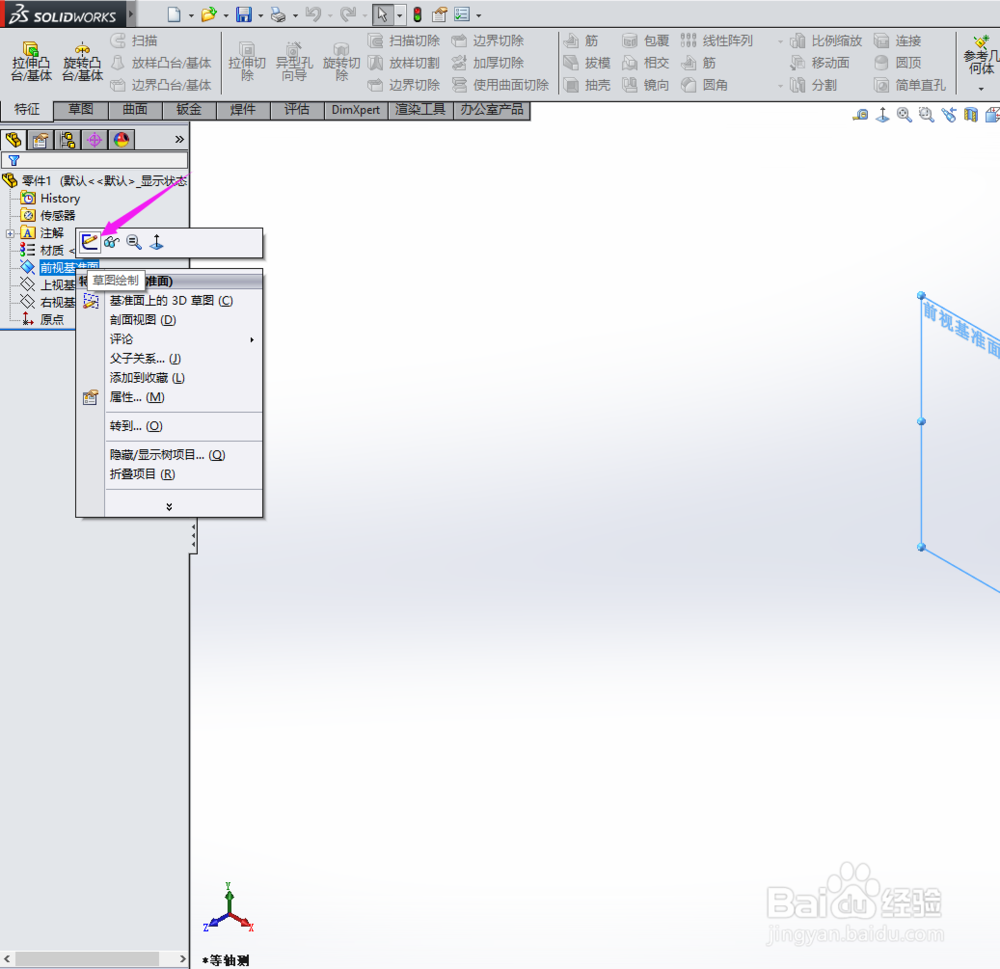
5、然后选择草图绘制工具,如下图所示。

6、右键单击“右视基准面”,点击“草图绘制”,如下图所示。

7、然后选择草图绘制工具,如下图所示。

8、然后创建一个草图基准面,如下图所示:

9、右键单击“基准面1”,点击“草图绘制”,如下图所示。

10、然后选择草图绘制工具,如下图所示。

11、然后在特征中选择放样工具,设置好轮廓和导引线,如下图所示。

12、右键单击“右视基准面”,点击“草图绘制”,如下图所示。
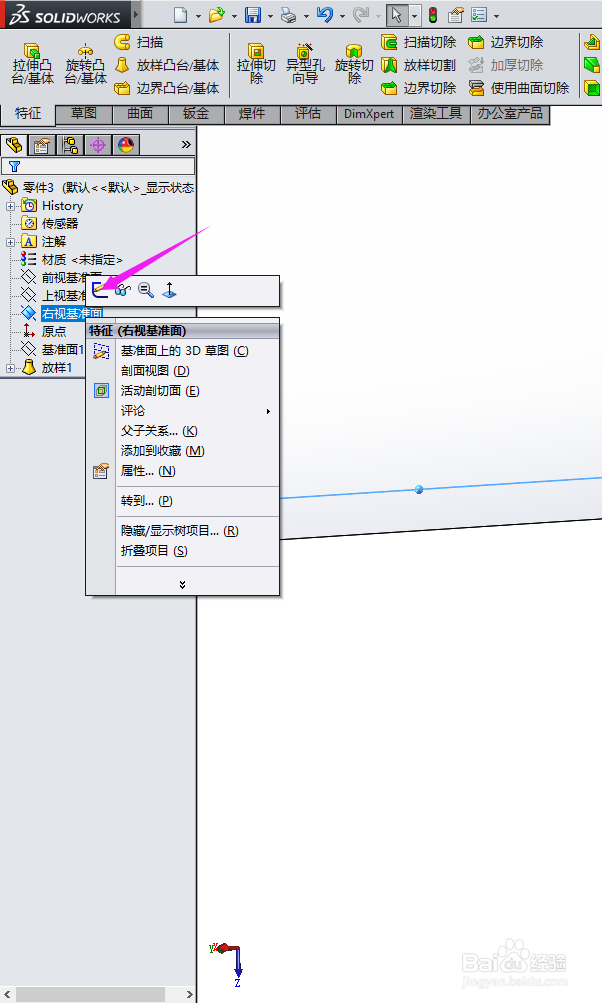
13、然后选择草图绘制工具,如下图所示。

14、然后在特征中选择拉伸工具,设置拉伸距离,如下图所示。

15、然后在特征中选择圆角工具,设置圆角大小,如下图所示。

16、一把切菜刀就完成了。

17、最后给它上个颜色,如下图所示:
